Vous essayez d’installer WordPress ou vous visitez votre site WordPress mais vous rencontrez une erreur qui dit : « Il semble que votre installation PHP ne possède pas l’extension MySQL nécessaire pour WordPress »
Comme pour tout message d’erreur WordPress, il peut être frustrant de rencontrer un problème qui vous empêche d’utiliser votre site WordPress ou d’y accéder.
Cependant, ne désespérez pas !
En général, cette erreur signifie que quelque chose ne va pas avec le code de votre site et que quelque chose empêche WordPress de se connecter à sa base de données MySQL.
Dans cet article, nous allons passer en revue ce que ce « quelque chose » pourrait être et partager quelques conseils sur la façon de dépanner et de corriger ce message d’erreur.
Quelle est la cause de l’erreur WordPress d’extension MySQL manquante ?
Comme nous l’avons mentionné dans l’introduction, le message d’erreur « Il semble que votre installation PHP ne possède pas l’extension MySQL nécessaire pour WordPress » provient d’un problème avec le code ou les scripts sur votre serveur.
Plus précisément, cette erreur signifie que le PHP sur votre serveur n’a pas l’extension nécessaire pour connecter votre site WordPress à sa base de données MySQL.
Il y a deux raisons principales pour lesquelles cela pourrait être le cas :
1. Vous utilisez une version obsolète de WordPress avec PHP 7+
Si vous utilisez une très ancienne version de WordPress avec une version moderne de PHP, vous pourriez rencontrer cette erreur car PHP 7.0 a déprécié l’extension MySQL au profit de MySQLi. C’est-à-dire que PHP 7+ n’inclut plus l’extension MySQL que WordPress recherche.
Les versions modernes de WordPress utiliseront plutôt les nouvelles extensions PDO_MySQL ou MySQLi. Cependant, les anciennes versions de WordPress (en dessous de la version 3.9) pourraient causer ce problème.
2. Vous utilisez PHP 5.6 ou une version inférieure mais l’extension est manquante ou mal configurée
L’autre cause probable est que vous utilisez PHP 5.6 (avant que l’extension MySQL ne soit dépréciée), mais que l’extension est soit manquante soit mal configurée.
Comment corriger « Il semble que votre installation PHP ne possède pas l’extension MySQL nécessaire pour WordPress ».
Maintenant que vous savez ce qui se passe, passons en revue quelques conseils pour résoudre les problèmes et régler la question.
1. Vérifiez quelle version de PHP vous utilisez
La première étape pour diagnostiquer ce problème consiste à déterminer avec quelle version de PHP le serveur de votre site WordPress fonctionne. La réponse à cette question vous dictera les prochaines étapes à suivre.
Pour vérifier cela, connectez-vous au serveur de votre site WordPress en utilisant le FTP. Vous pouvez obtenir vos identifiants FTP auprès de votre hébergeur et vous aurez également besoin d’un client FTP pour vous connecter.
Si votre hébergeur utilise cPanel, vous pouvez utiliser l’outil cPanel File Manager.
Une fois connecté à votre serveur, créez un nouveau fichier appelé phpinfo.php dans le répertoire racine de votre site WordPress. Ce doit être le même répertoire que celui qui contient votre fichier wp-config.php.
Ensuite, modifiez le fichier et ajoutez le code suivant :
<?php
phpinfo();
?>
Une fois que vous avez enregistré le fichier (et téléversé à nouveau la version enregistrée si nécessaire), rendez-vous sur votresite.com/phpinfo.php, en veillant à remplacer votresite.com par votre nom de domaine réel.
Vous devriez voir un écran qui affiche beaucoup d’informations différentes concernant la configuration de PHP sur votre serveur. Faites défiler l’écran vers le bas jusqu’à la section Core et cherchez l’élément PHP Version. Faites attention aux chiffres – vous devriez voir quelque chose comme x.x.x. Par exemple, 7.2.25 ou 5.6.8 :
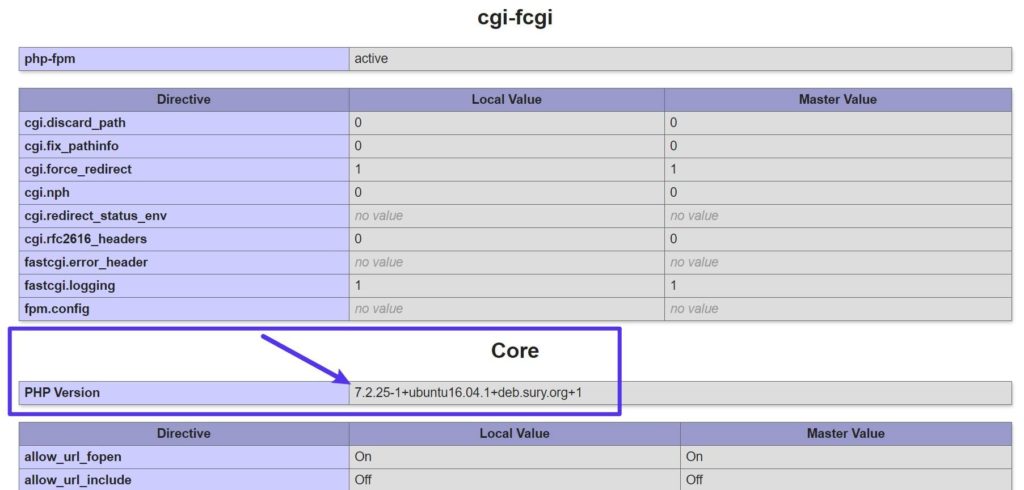
Si votre version de PHP commence par un « 7 », cela signifie généralement que vous devez mettre à jour le logiciel WordPress. En revanche, si vous utilisez toujours PHP 5.X, il se peut que l’extension MySQL soit manquante.
Note – chez Kinsta, nous recommandons fortement d’utiliser la dernière version de PHP. En fait, nous ne supportons pas les versions inférieures à PHP 7.4. Ces versions plus anciennes ont des performances plus lentes, et comme elles ne reçoivent plus de mises à jour de sécurité, elles pourraient présenter un risque pour la sécurité de votre site.
Découvrez pourquoi il est important d’utiliser des versions de PHP modernes et supportées.
2. Mettre à jour le cœur de WordPress
Si votre serveur utilise PHP 7+, la cause la plus probable de cette erreur est que vous utilisez une ancienne version de WordPress. Si vous utilisez la version 3.9 ou une version inférieure de WordPress, cela peut déclencher cette erreur.
Par conséquent, la solution consiste à mettre à jour votre logiciel WordPress, qui sera également doté de nombreuses autres fonctionnalités et améliorations en matière de sécurité et de performances.
Pour mettre à jour manuellement votre version de WordPress, assurez-vous d’abord que vous disposez d’une sauvegarde de votre site. Ensuite, allez sur WordPress.org et téléchargez la version la plus récente du logiciel WordPress.
Une fois que vous l’avez téléchargé, décompressez le fichier zip sur votre ordinateur. Ensuite, ouvrez le répertoire qui contient tous les fichiers WordPress et supprimez les éléments suivants :
- Le fichier wp-config-sample.php.
- Le fichier wp-config.php (il se peut que vous ne voyiez pas ce fichier – assurez-vous simplement de le supprimer s’il est là).
- Le répertoire wp-content.
Une fois que vous avez supprimé ces éléments, téléversez les fichiers/répertoires restants sur votre serveur via FTP. Lorsque votre client FTP vous demande de supprimer les fichiers en double, dites-lui de remplacer tous les fichiers :

Une fois le téléversement des fichiers terminé, votre site WordPress devrait fonctionner avec la version la plus récente et votre problème devrait être résolu.
Par la suite, vous devez également vous assurer de mettre à jour vos extensions et vos thèmes avec les dernières versions. Vous pouvez suivre ces guides :
3. Vérifier si l’extension MySQL est installée
Si votre serveur utilise toujours PHP version 5.6 ou inférieure, il se peut que votre serveur ne dispose pas de l’extension MySQL dont WordPress a besoin.
Pour vérifier si c’est le cas, retournez au fichier phpinfo.php que vous avez téléversé sur votre serveur à l’étape 1.
Cherchez une section nommée mysql ou mysqli.
Si l’extension MySQL est installée, vous devriez voir un numéro de version à côté de l’élément Client API library version :
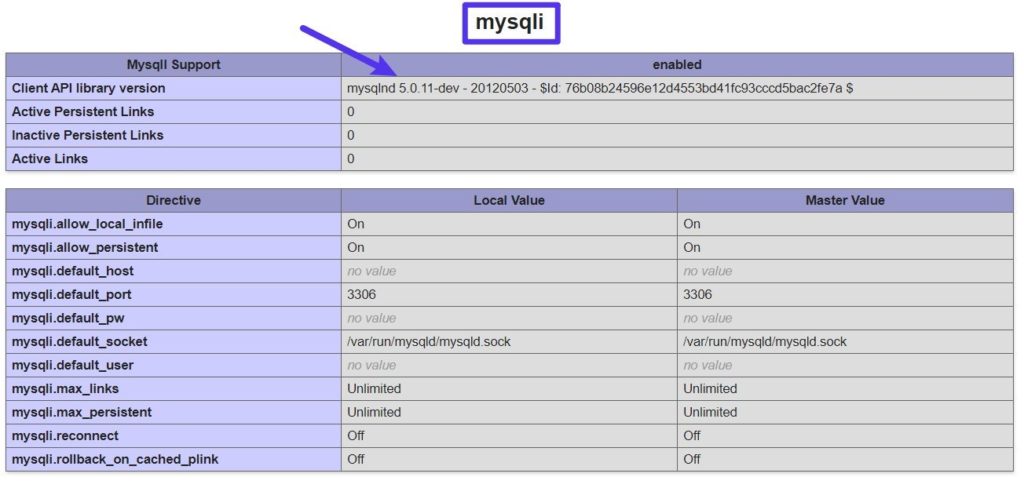
Si vous ne pouvez pas trouver cette information, cela signifie que l’extension MySQL n’est pas installée. La meilleure solution consiste généralement à contacter l’équipe de support de votre hébergeur et lui demander de l’installer pour vous.
Note – encore une fois, nous recommandons vivement de ne pas utiliser les versions de PHP inférieures à 7.4 car elles ne reçoivent plus les mises à jour de sécurité et ne sont pas aussi performantes que les versions plus récentes.
À moins que vous ne deviez absolument continuer à utiliser PHP 5.6 ou une version inférieure, une bien meilleure solution consiste à mettre votre serveur à jour en PHP 7.4+ au lieu de consacrer du temps à configurer correctement une ancienne version de PHP. Vous pouvez suivre notre guide sur la façon de mettre à jour la version PHP de votre site WordPress et comment installer PHP sur n’importe quel serveur.
4. S’assurer que l’extension PHP est correctement configurée
Si vous utilisez PHP 5.6 ou une version inférieure et que l’extension est installée, le problème peut être qu’elle n’est pas configurée correctement. Il existe deux problèmes courants :
- Téléversement d’un fichier php.ini destiné aux serveurs Windows lorsque vous utilisez un serveur Linux
- Chemins d’accès aux fichiers incorrects.
Vous pouvez trouver l’emplacement de votre fichier php.ini dans le fichier phpinfo.php que vous avez créé auparavant :

Tout d’abord, nous vous recommandons de sauvegarder le fichier existant en le téléchargeant sur votre ordinateur local. Ensuite, essayez de supprimer le fichier php.ini et voyez si cela résout le problème.
Résumé
Le message « Il semble que votre installation PHP ne possède pas l’extension MySQL nécessaire pour WordPress » est une erreur frustrante à rencontrer car elle semble très technique.
Toutefois, grâce aux étapes décrites dans cet article, vous devriez être en mesure de diagnostiquer et de résoudre le problème.
Nous vous recommandons de vous assurer que vous utilisez les versions les plus récentes de PHP et de WordPress.
Si vous utilisez PHP 7.4+ et WordPress 5.0+, vous devriez être en mesure de corriger automatiquement cette erreur et de faire fonctionner votre site à nouveau, tout en bénéficiant de toutes les autres améliorations de performance, de sécurité et de fonctionnalités qui découlent de la mise à jour.



